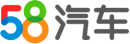随着手机照片数量的不断增加,如何有效管理和备份照片成为了一个难题。本文将介绍一种新的群晖NAS照片备份方法:DSphoto+DSfile+Moments,帮助大家实现手机照片的自动备份、分类管理和家庭成员共享。首先,通过DSphoto实现手机照片的自动备份,备份路径指定到每个用户的Home>Moments目录下,解决了多用户照片隐私问题。然后,利用Moments的AI识别功能,方便地浏览和管理照片。此外,通过DSfile将需要共享的照片复制到Photo目录下对应相册,并设置访问权限,实现家庭成员共建共享家庭相册。具体操作方法如下:1. 在DSM中新建自动备份文件夹,如【自动备份】。2. 安装DSfile,设置照片备份路径,并开启图片自动转换功能。3. 安装Moments套件,通过APP浏览查看照片。4. 在DSM中建立个人照片分类文件夹,如【北京旅游】、【上海旅游】等。5. 定期整理自动备份的照片,按分类需求移动到相应文件夹。对于家庭成员共享相册的需求,可以按照以下步骤操作:1. 在DSM中创建家庭成员账号。2. 安装Photostation套件,创建私人相册并分配权限。3. 有上传权限的家庭成员通过DSfile将照片复制到共享相册。4. 有浏览权限的家庭成员通过DSphoto浏览共享照片。此外,针对外网环境下DSM跳转Photostation失败的问题,可以通过设置路由器端口转发规则,并在外网环境下输入正确的端口号访问Photostation。通过DSphoto+DSfile+Moments的新姿势,我们可以实现手机照片的自动备份、分类管理和家庭成员共享,同时充分利用Moments的AI识别功能,提高照片管理的便捷性和安全性。
其实我一开始入手NAS的初衷就是照片备份管理。以前照片太多,特别是有了宠物和小朋友以后,照片数量更是直线上升,但是又舍不得删,总感觉都有用,都有价值,这样的后果,就是手机容量居高不下。于是,我开始将手机照片自动备份到百度网盘。后来发现上传是爸爸,下载是儿子以后,果断弃用,花了好几大天下载下来,转换Heic为jpg更是将我的耐心消耗殆尽。最终,照片被存放在电脑,然后我需要定期对手机照片做备份,这样虽然数据安全了,但是手机无法随时随地浏览查看照片,这成了最大痛点。所以,最终选择入手NAS。
NAS上手以来,通过不断折腾,我主要尝试过以下三种照片管理方式,并最终选择了DSphoto+DSfile+Moments这个新姿势!
(一)Moments
通过moments直接备份管理。这种方式存在很多问题:
①无法指定备份路径,系统自动全部备份至Moments目录,无法分类管理。
②虽然支持照片共享,但是仅仅支持共享,并不支持共建,无法实现比如家庭亲子相册的共建共享需求。
(二)DSphoto+Moments
针对上述问题,尝试DSphoto+Moments,通过DSphoto实现自动备份照片,通过Moments的共享照片库功能实现浏览。虽然解决了照片备份路径指定、照片维护管理便捷的问题,但是,仍然存在以下问题:家庭成员超过一个时,虽然可以通过Photostation指定某个账号访问某个相册的权限,但是Moments并不继承该设置。因此通过Moments查看照片时,所有用户都可以查看所有照片,毫无隐私。大家可能会说,弃用Moments,只用DSphoto。这确实是一种方法,但是放弃了Moments强大的AI功能对我来说不能容忍,所以只能继续折腾。
(三)DSphoto+DSfile+Moments
探索DSphoto+DSfile+Moments。由于Home目录是每个用户的私人文件夹,具有强烈的隐私属性,所以将每个用户的照片备份在该用户的Home>Moments下,便完美地解决了任一用户通过Moments可以查看所有用户的照片的问题。当需要共享家庭照片时,通过DSfile管理照片,将共享照片复制到Photo目录下对应相册,并对该相册指定访问权限,则可实现家庭成员共建共享家庭相册。此种新姿势,既解决了多用户照片“被共享”的隐私问题,又支持Moments的AI识别功能,强烈建议大家采用!
下面我们来具体介绍群晖NAS照片备份新姿势:DSphoto+DSfile+Moments!
(一)需求
手机照片按照指定路径自动备份,备份以后通过Moments浏览查看,最后可对照片分类管理。
(二)操作方法
01
进入DSM,依次进入Filestation>Home>Drive>Moments,新建文件夹,如【自动备份】。
02
下载安装DSfile,打开照片备份,需要验证账户密码,【选择文件夹】选择刚才新建的文件夹,如【自动备份】。特别需要注意的是,强烈建议Ios用户勾选【图片自动转换】,此功能是将苹果专用格式Heic自动转换为Jpg格式。
03
安装Moments套件,下载安装APPMoments,即可浏览查看照片。
04
对个人照片进行分类管理,进入DSM>Filestation>Home>Drive>Moments,按自身需求建立文件夹,如【北京旅游】、【上海旅游】等。
05
定期对【自动备份】的照片进行整理,按自身分类需求移动照片至上述【北京旅游】、【上海旅游】文件夹。
(一)需求
家庭成员将照片共享至同一个相册,并对家庭成员分别控制权限:允许部分或全部家庭成员浏览、上传、管理。
(二)操作方法
01
进入DSM>控制面板>文件共享>用户账号>新增,创建家庭成员账号,此处不能对Photostation分配权限,创建完毕后,请看后续步骤。
02
安装Photostation套件,使用管理员账号进入该套件网页管理端,新增相册,如【宝宝】。【权限类型】选择【私人相册】,进入【指定权限】对刚创建的家庭成员账号分配权限。相册创建成功后,将自动放在photo目录下。
03
若有新成员加入,可按上述步骤创建账号后,使用管理员账号进入Photostation套件网页版>设置>用户账号>选中账号>编辑>指定权限,管理和分配权限。
04
有上传权限的家庭成员各自打开DSfile,选择需要共享的照片,复制到Photo目录下刚才的新增相册【宝宝】。
05
有浏览权限的家庭成员各自打开DSphoto,尽情浏览共享照片吧。
外网环境,通过DSM直接跳转到Photostation套件网页版,很可能出现问题,跳转不成功,往期的关于外网访问的文章提到过这个问题,这里给大家介绍解决方法。在那篇文章,我们讲到路由器设置了Photostation的端口转发,如我们设置了80——8000,443——4430的转发规则(若有同学不明白这步的,可查阅这篇文章),这样设置以后,我们在登录DSphoto时,端口输入8000或者https方式下输入4430,均可以成功登录,这是因为我们指定了8000和4430的端口,并且路由器成功的实现了转发(废话,不然设置干嘛)。但是,通过DSM直接跳转Photostation时,系统会默认端口仍然为80或443,导致在外网环境时无法触发转发规则,导致跳转失败。
解决办法:
01
在局域网环境,通过DSM直接跳转Photostation,或者在外网环境,输入主机名称:【路由器设置的端口号】/photo,如http://XX.myds.me:8000/photo,点击登录。
02
设置>常规>路由器端口,输入主机名称或固定IP、HTTP、HTTPS,点击保存。
03
大功告成!现在可以在内网、外网直接通过DSM成功跳转Photostation。
至此,我们实现了如下效果:DSfile勤勤恳恳地自动备份手机照片,我们通过Moments随时浏览查看,家庭成员则可随时浏览DSphoto的共享相册,完美!
好了,本期分享到这里结束了,感谢大家的观看!我们专注分享数码电子,我们是【得意优】,欢迎关注!
以上内容由58汽车提供。如有任何买车、用车、养车、玩车相关问题,欢迎在下方表单填写您的信息,我们将第一时间与您联系,为您提供快捷、实用、全面的解决方案。
原创文章,作者:58汽车,如若转载,请注明出处:https://car.58.com/7008042/